
Macの「マップ」の地図表示をカスタマイズする
地図表示を選択したり、地図や経路に表示されるオプションを設定したり、ラベルの表示の有無と大きさを選択したり、地図上に距離目盛りを表示したりできます。
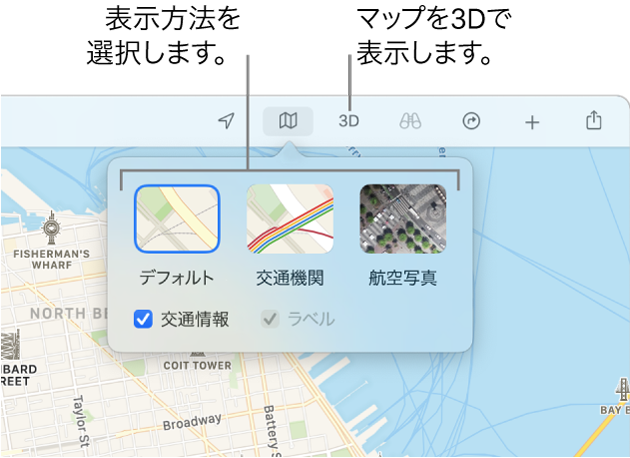
地図表示を変更する
Macの「マップ」アプリケーション ![]() で、以下のいずれかの操作を行います:
で、以下のいずれかの操作を行います:
地図表示を切り替える: ツールバーの「マップ」ボタンをクリックしてから、「デフォルト」、「交通機関」、または「航空写真」をクリックします。
地図を3Dで表示する: ツールバーの3Dボタンをクリックします。対象物によっては、地図上で拡大しないと3Dにならない場合があります。
Flyover表示にするには、3Dで航空写真表示を使用します。
距離単位を変更する: 距離のマイル表示またはキロメートル表示を切り替えるには、「マップ」>「環境設定」と選択してから、「距離単位」を選択します。
距離目盛りを表示する: 地図に目盛りを表示するには、「表示」>「目盛りを表示」と選択します。
地図のダークモードのオン/オフを切り替える: 「マップ」>「環境設定」と選択してから、「常にライトの外観モードを使用」を選択または選択解除します。
このオプションはMacがダークモードのときのみ使用できます。「マップ」の設定を変更すると、「連絡先」、「カレンダー」、「写真」など、ほかのアプリケーションの地図の外観も変わります。Macで明るいまたは暗い外観を使用するを参照してください。
交通機関オプションを変更する
Macの「マップ」アプリケーション ![]() で、以下のいずれかの操作を行います:
で、以下のいずれかの操作を行います:
交通機関オプションを表示する/非表示にする: 「マップ」>「環境設定」と選択し、「経路プランナー」を選択してから、「交通機関のデフォルトオプション」で、「バス」や「フェリー」など、移動の計画を立てるときに使用したいオプションを選択します。
車での経路のオプションを設定する: 「マップ」>「環境設定」と選択し、「経路プランナー」を選択してから、「車のデフォルトオプション」で「有料道路を利用しない」などのオプションを選択します。
優先する交通機関の種類を設定する: 「マップ」>「環境設定」と選択し、「経路プランナー」を選択してから、「優先する交通手段の種類」で「交通機関」や「徒歩」などの種類を選択します。
「カレンダー」アプリケーションは、この設定を使用してイベントの場所に行くまでにかかる時間を計算し(イベントに住所が設定されている場合)、出発時刻になると通知します。通常とは異なる交通機関を使用してイベントの場所まで行きたい場合は、「マップ」でこの設定を変更してから、「カレンダー」でイベントを追加してください。イベントを追加したら、このオプションを通常の交通機関に戻します。「カレンダー」でイベントに場所と移動時間を追加するを参照してください。
地図にラベルを表示する
Macの「マップ」アプリケーション ![]() で、以下のいずれかの操作を行います:
で、以下のいずれかの操作を行います:
地図ラベルを大きくする: 表示内でラベルを大きくするには、「マップ」>「環境設定」と選択してから、「大きいラベルを使用」を選択します。
航空写真表示でラベルを表示する: ツールバーの「マップ」ボタンをクリックし、「航空写真」をクリックしてから、「ラベル」を選択します。地図と航空写真の合成表示になります。
地図ラベルで優先する言語を設定する: 表示している国または地域の言語に関係なく、お使いのコンピュータで優先する言語を常に地図で使用するには、「マップ」>「環境設定」と選択してから、「ラベルを常に<言語>で表示」を選択します。Macの言語を変更するを参照してください。